Düzeltme: Kuruluşunuzun Verileri Buraya Yapıştırılamaz

Kuruluş verilerinizi belirli bir uygulamaya yapıştıramıyorsanız, sorunlu dosyayı kaydedin ve verilerinizi yeniden yapıştırmayı deneyin.
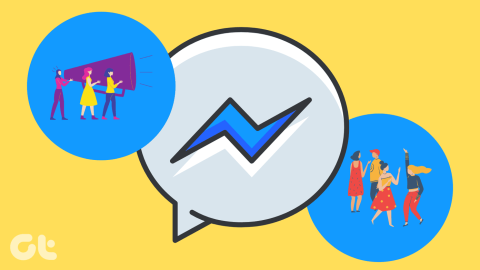
Grup görüntülü görüşmeleriyle ilgili mevcut tekliflerden memnun kalmadıysanız , evren bir tane daha tezahür ettirdi. Bu sefer Facebook'tan. Merak edebilirsiniz - zaten grup görüntülü görüşmeleri yok muydu? İyi evet. Ancak artık grup görüntülü aramalarının biraz gelişmiş ve birlikte çalışabilir bir sürümüne sahip oluyorsunuz — Messenger Rooms . Bu yazıda Messenger odalarını kullanmak için en iyi 13 ipucunu ve püf noktasını paylaşacağız.
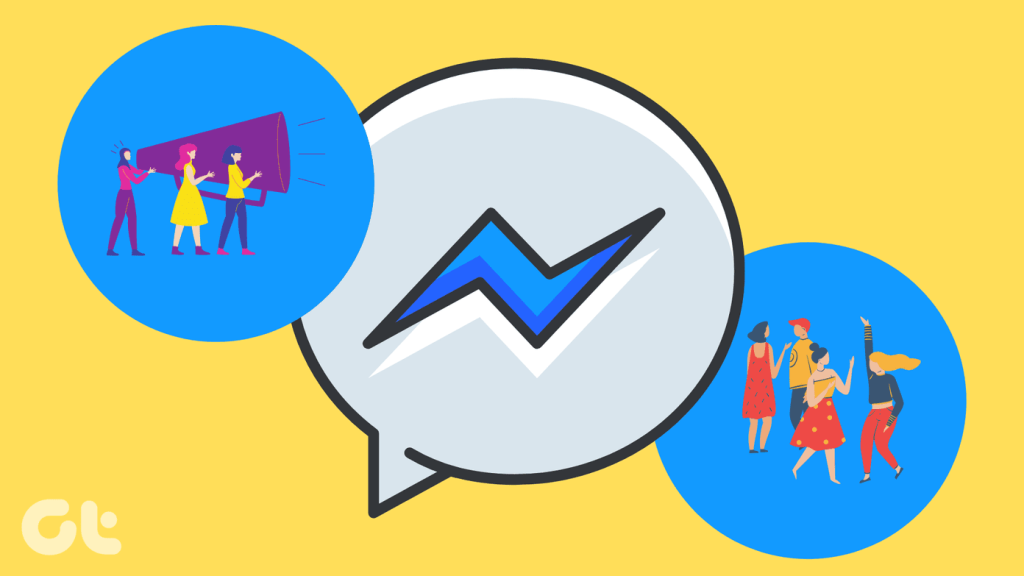
Odalar kişisel Facebook profilinizden, Facebook gruplarınızdan ve etkinliklerinizden ve Facebook Messenger'dan oluşturulabilir. Bilgi sahibi olmayanlar için odalar, Facebook uygulamalarını indirmeye veya hesap oluşturmaya gerek kalmadan insanlarla bağlantı kurmak için sanal alanlardır. Odanın bağlantısına sahip olduğu sürece herkes bir odaya katılabilir. Kutlamalara ev sahipliği yapmak, çevrimiçi bir sınıf yürütmek veya sizinle aynı ilgi alanlarını paylaşan insanlarla bağlantı kurmak için odaları kullanabilirsiniz.
Aşağıdaki ipuçları ve püf noktaları yardımıyla Messenger odalarının nasıl kullanılacağını görelim.
1. Bir Oda Nasıl Oluşturulur ve Paylaşılır
Messenger uygulamasından bir oda oluşturmak için uygulamayı başlatın. En alttaki Kişiler sekmesine dokunun. En üstte Oda Oluştur seçeneğini göreceksiniz. üzerine dokunun.
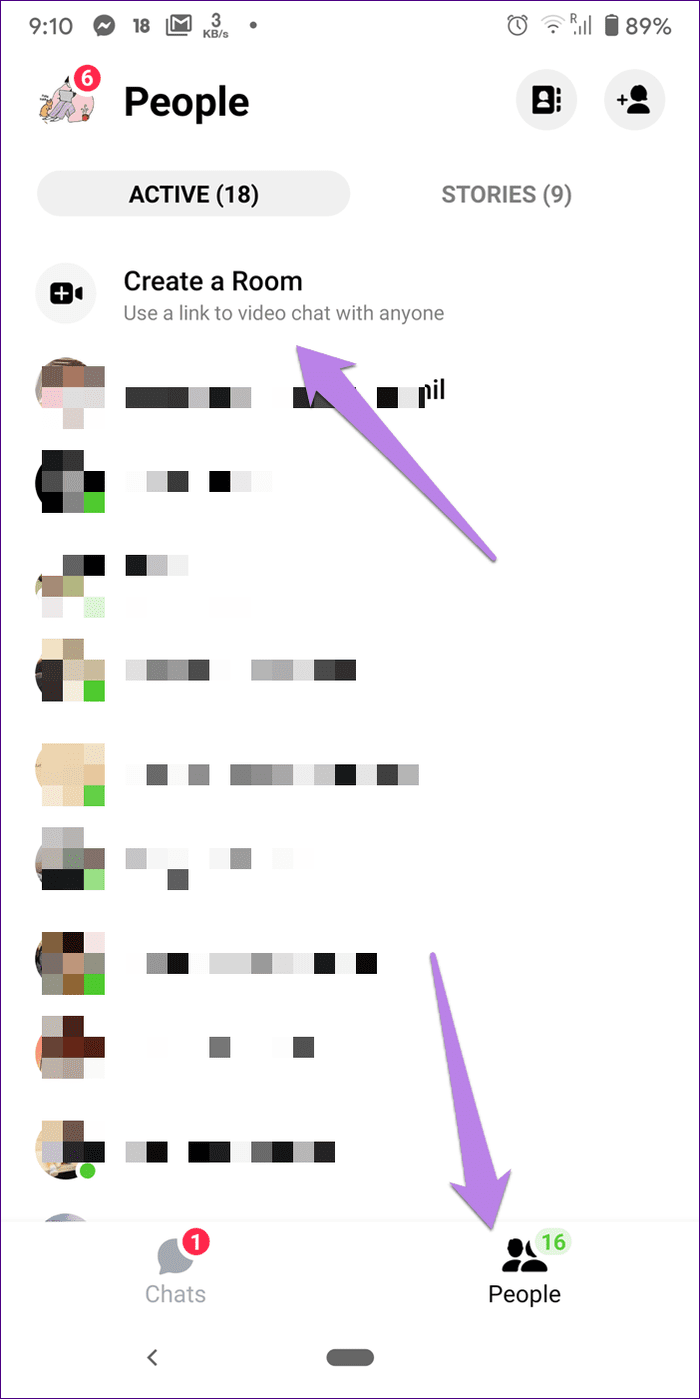
Bir oda oluşturulacak. Başkalarıyla paylaşmak için Bağlantıyı paylaş düğmesini tıklayın. Bağlantıyı kopyalayın ve herhangi bir uygulama aracılığıyla arkadaşlarınıza gönderin veya uygulama içi paylaşım menüsünden bağlantıyı göndermek istediğiniz uygulamayı seçin.
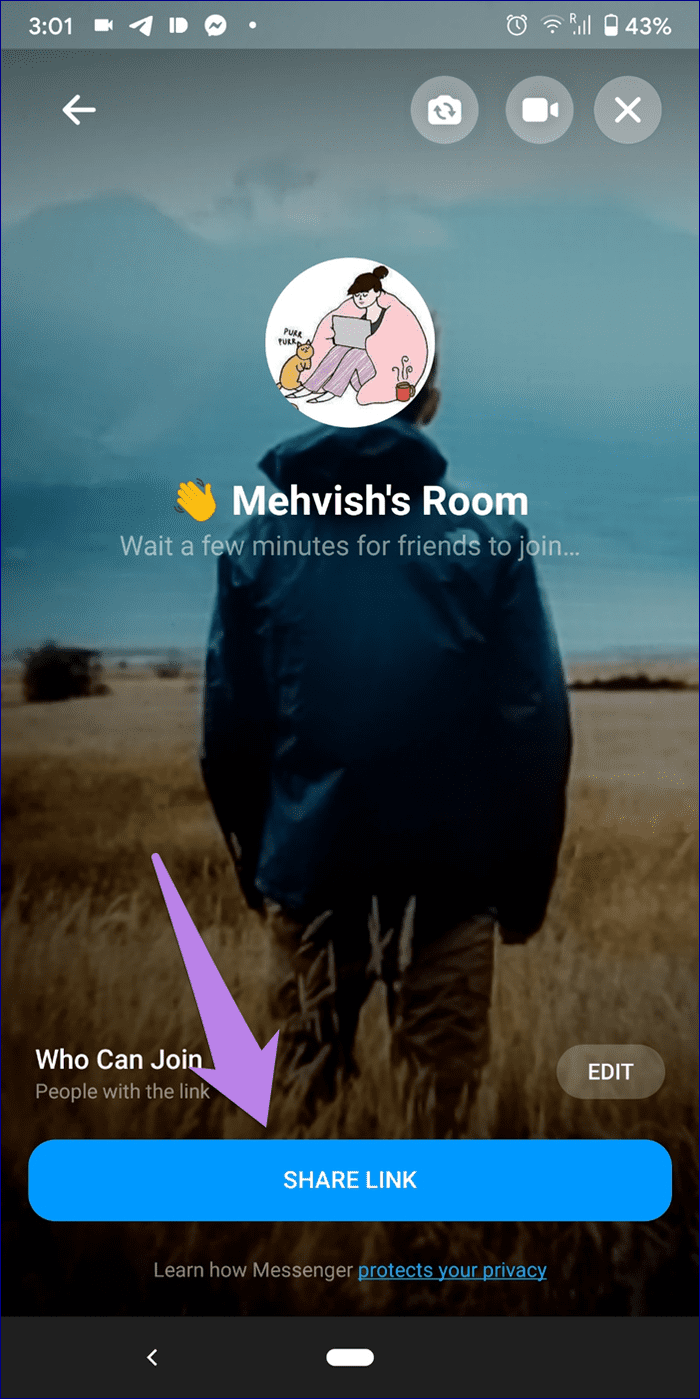
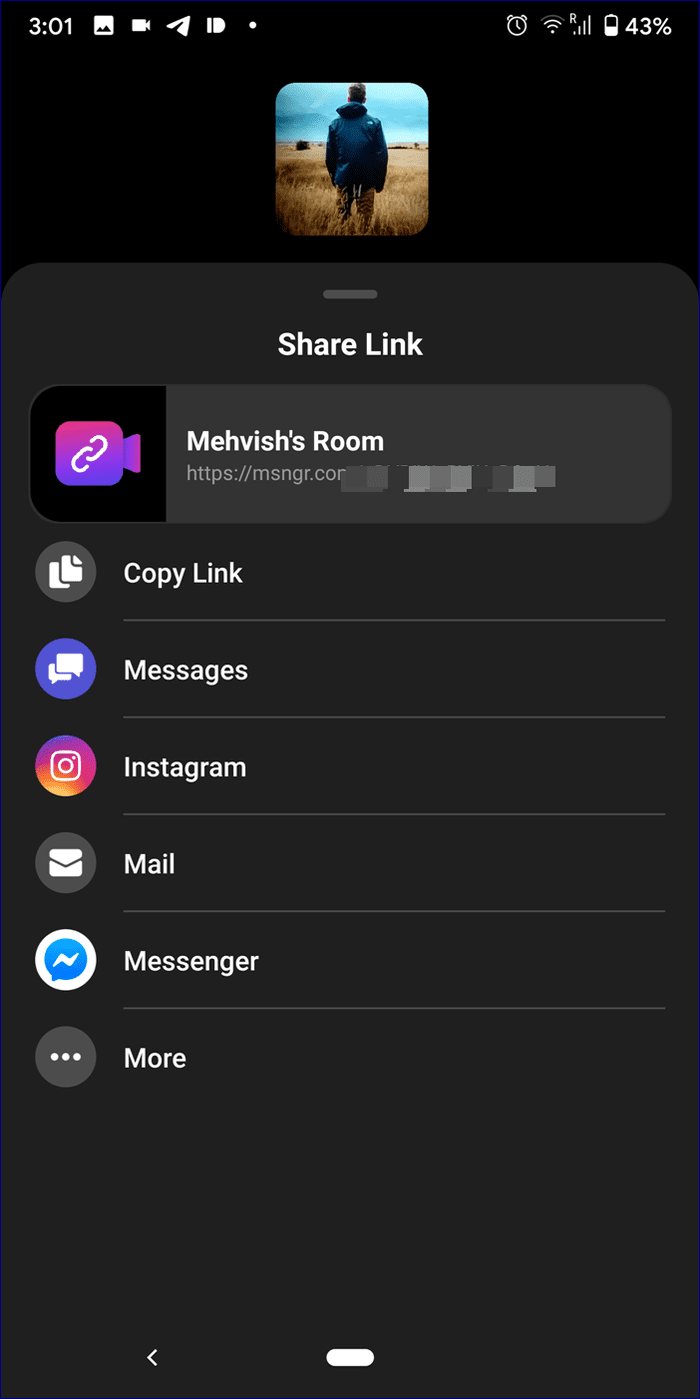
Messenger web'de sohbet listesinin en üstündeki oda simgesine tıklayın.
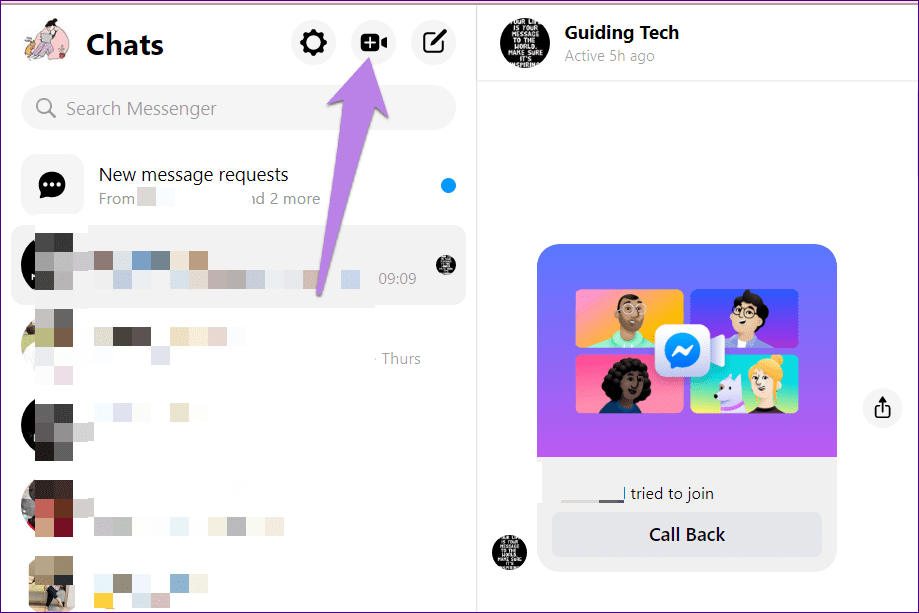
Bir sonraki ekranda Farklı katıl'a tıklayın.
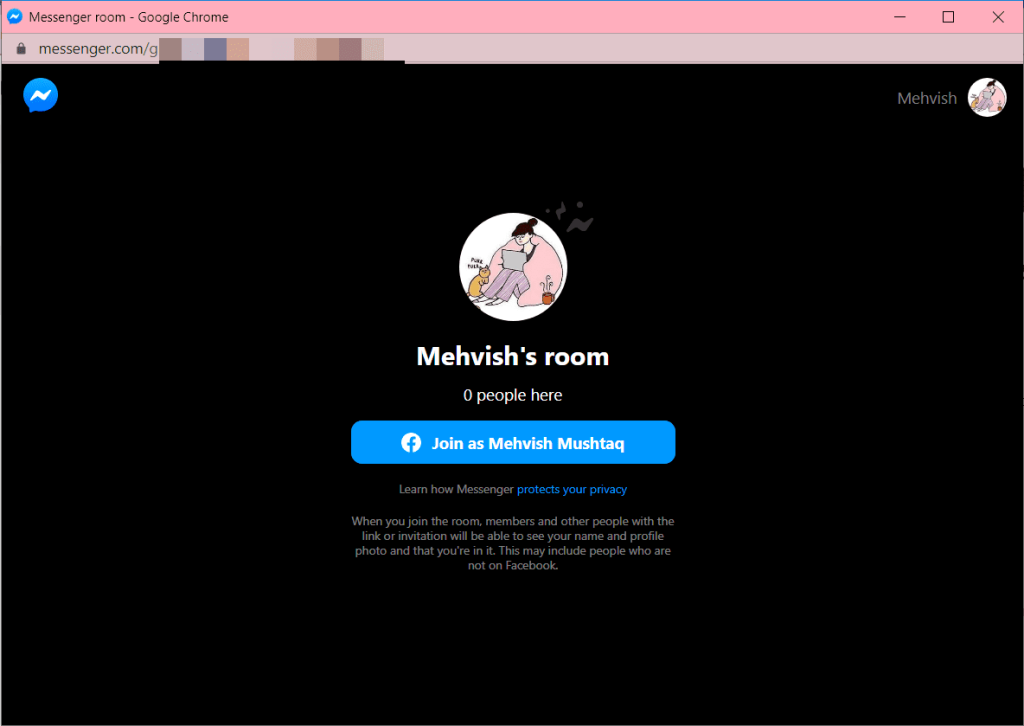
Odayı başkalarıyla paylaşmak için alttaki Arama katılımcılarını gör düğmesine tıklayın.
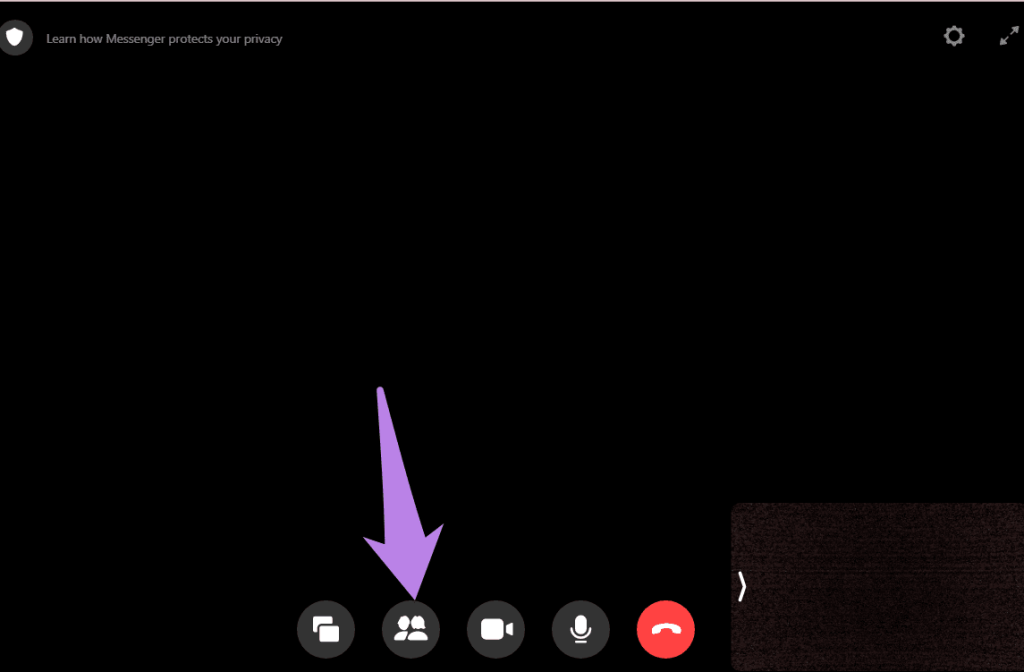
Ardından, Kişileri davet et altında bulunan bağlantıyı kopyalayın. Odaya katılabilmeleri için bağlantıyı arkadaşlarınıza gönderin.
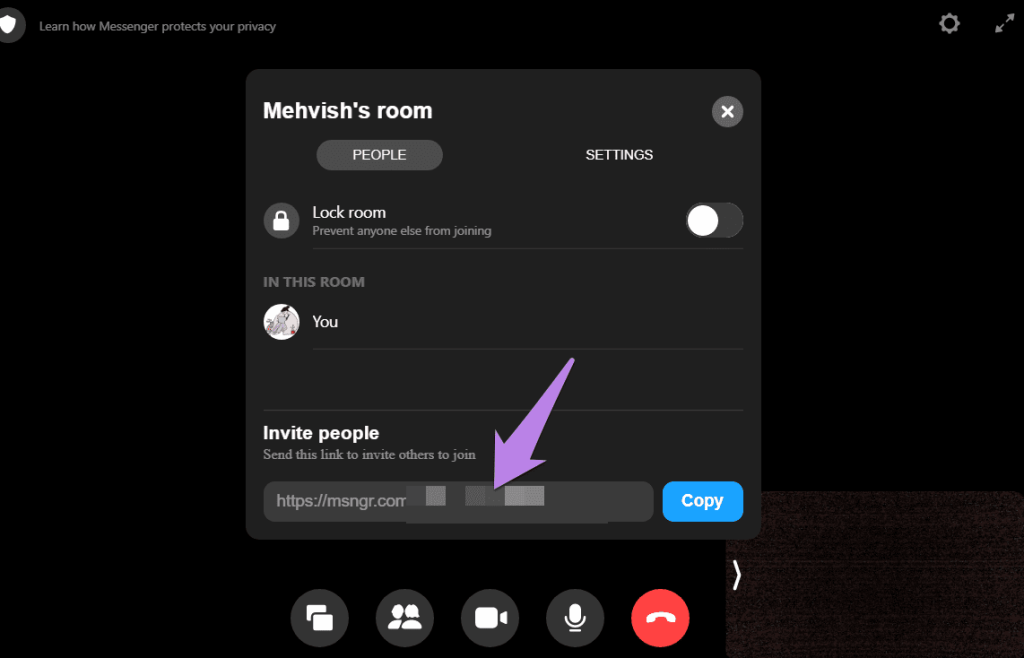
2. Odanın Gizliliğini Değiştirin
Bir oda oluşturduğunuzda, bağlantıya sahip olan (Facebook hesabı olan veya olmayan) herkes varsayılan olarak odaya katılabilir. Odayı yalnızca Facebook hesabı olan kişilerle sınırlamak istiyorsanız , oda bağlantısını paylaşmadan önce gizliliğini değiştirebilirsiniz .
Bunu Messenger mobil uygulamalarında yapmak için oda paylaşım ekranında Kimler Katılabilir seçeneğinin yanındaki Düzenle seçeneğine dokunun. Yalnızca Facebook'taki kişiler'i seçin.
Not : Bu ayar, şu an itibariyle Messenger odalarının web sürümünde bulunmuyor.
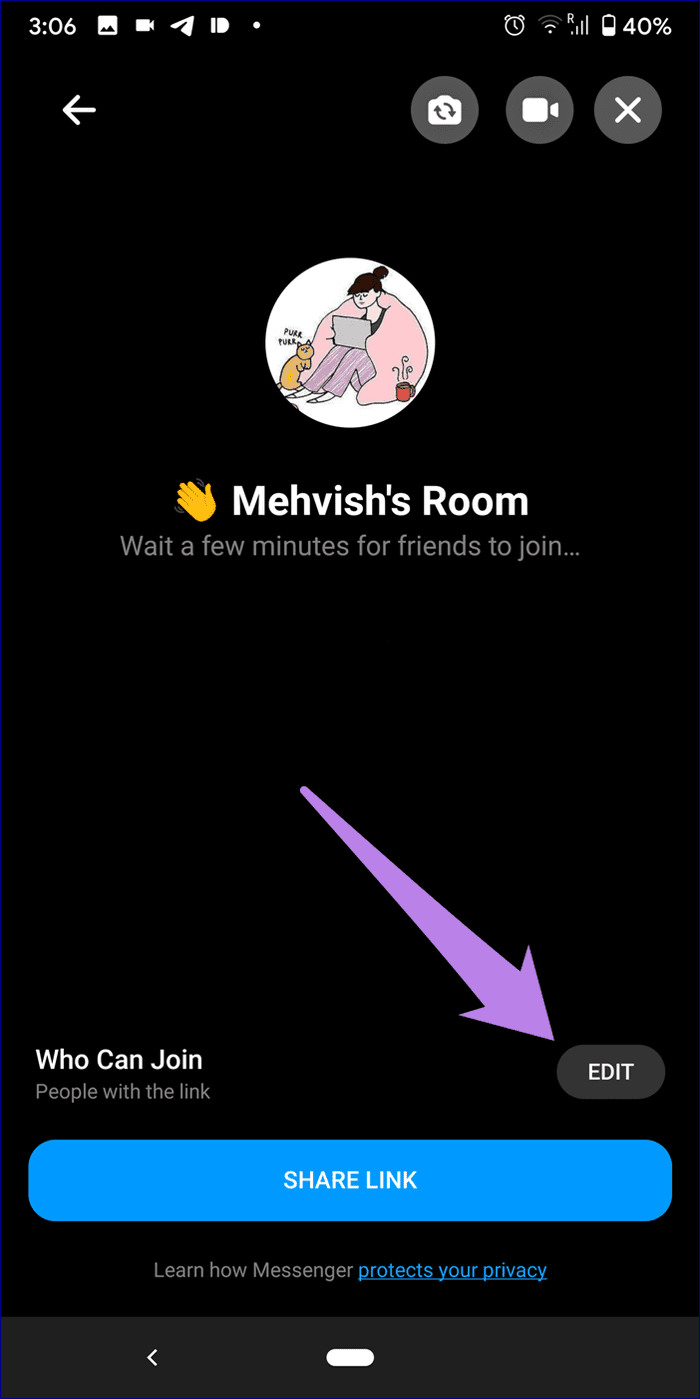
İpucu: Facebook Haber Kaynağı'ndan bir oda oluşturulduğunda, kimlerin davet edildiğini özelleştirebilirsiniz. Tüm Facebook arkadaşlarınız veya sadece birkaç kişi olabilir.
3. Kamerayı Kapatın
Bir odaya katılmadan önce veya bir odaya girdikten sonra kameranızı devre dışı bırakabilirsiniz. Mobil cihazlarda bir odaya katılmadan önce devre dışı bırakmak için odaya katılma ekranının üst kısmındaki kamera simgesine dokunun.
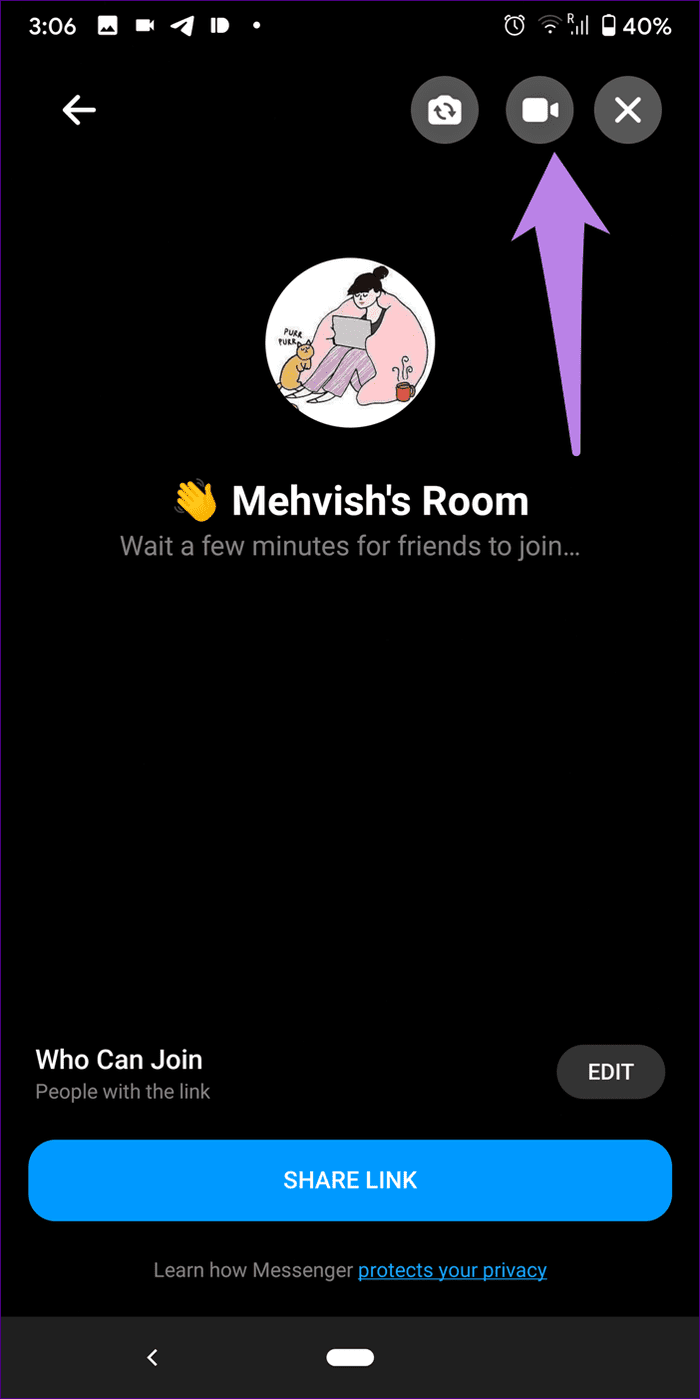
Zaten odadayken devre dışı bırakmak için oda ekranını yukarı kaydırın. Ardından, kapatmak için 'Kamera açık' düğmesine dokunun.
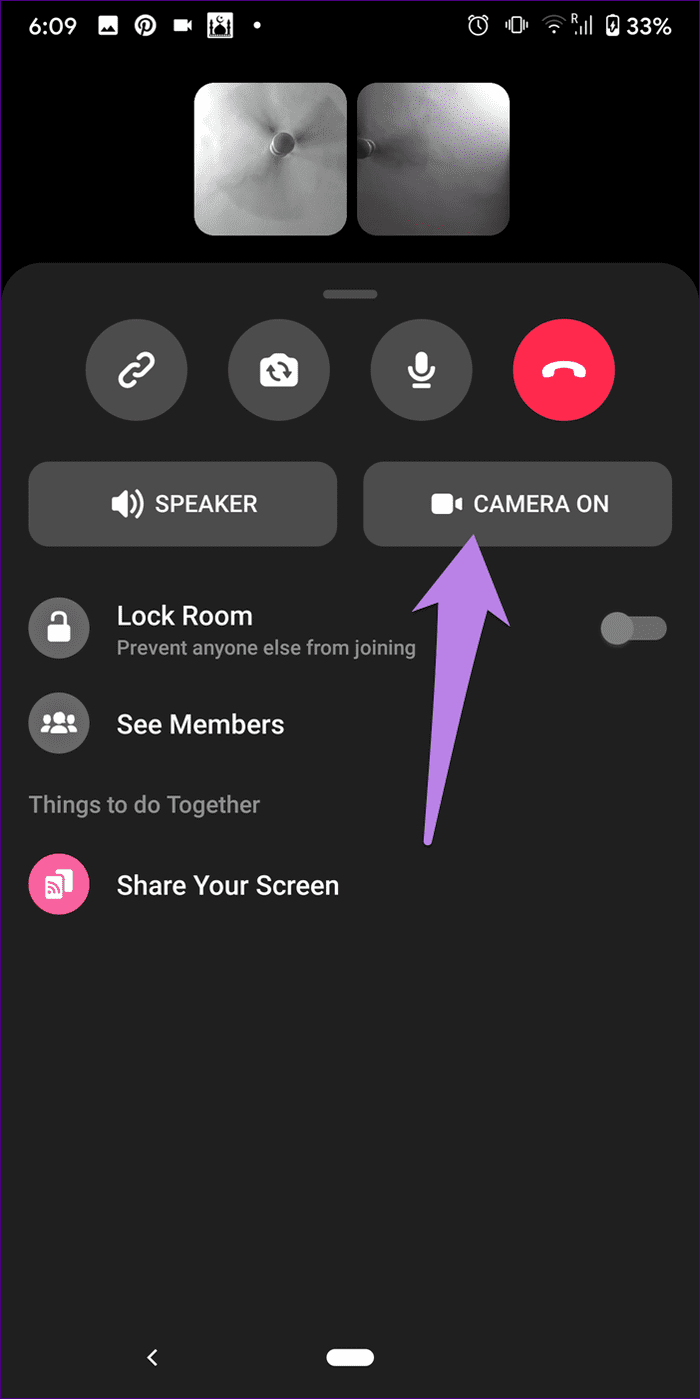
Web'de, odanızın alt araç çubuğunda kamera simgesini bulacaksınız. Kapatmak için üzerine tıklayın.
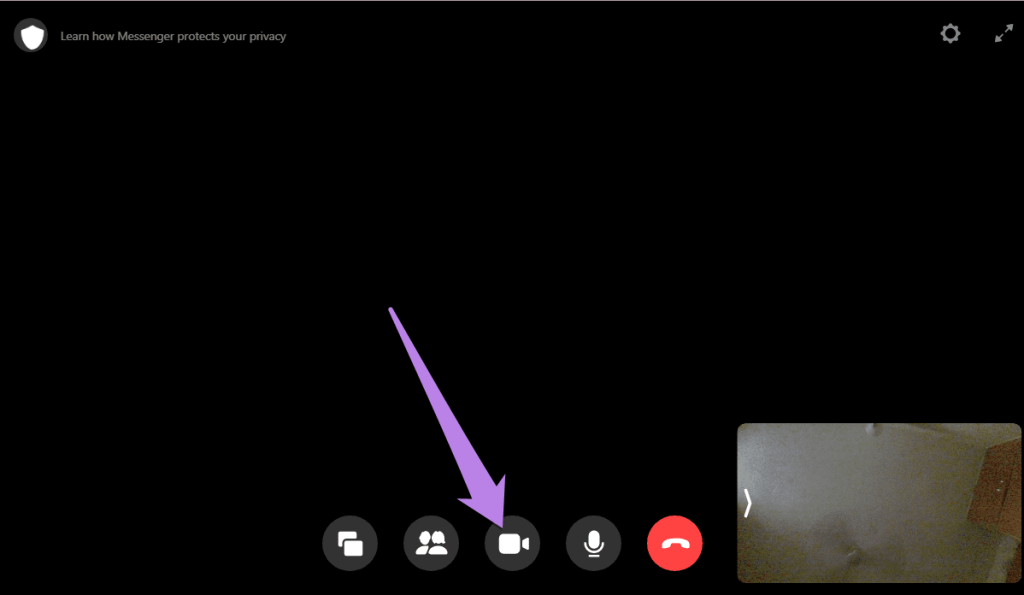
İpucu: Bir odadaki videoyu değiştirmek için PC'de Alt + V klavye kısayolunu kullanın.
4. Kamerayı Değiştir
Facebook uygulamalarından herhangi birinde hikayeler kullandıysanız , ön ve arka kameralar arasında geçiş yapmak için ekrana iki kez dokunabileceğinizi biliyor olmalısınız. Aynı özellik odalarda da çalışır. Olmazsa, kamerayı değiştirmek için oda ekranının altında özel bir düğme bulacaksınız.
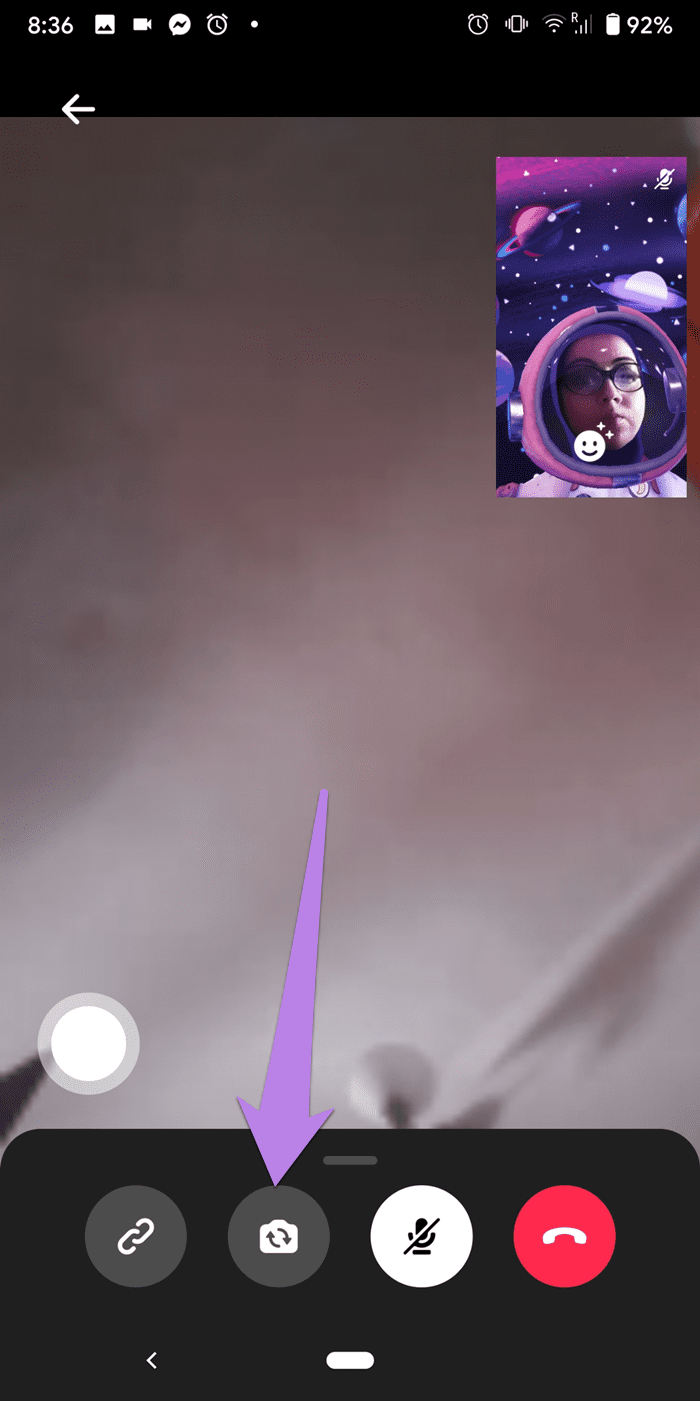
5. Kendinizi Sessize Alın
Bazen, yalnızca başkalarını dinlemek veya kendi tarafınızdan sesi kapatmak istediğiniz bir odaya katılmak istersiniz. Bu gibi durumlarda, kendinizi sessize alabilirsiniz. Bunun için mobil uygulamalarda oda ekranının alt kısmındaki sessize al simgesine dokunun.
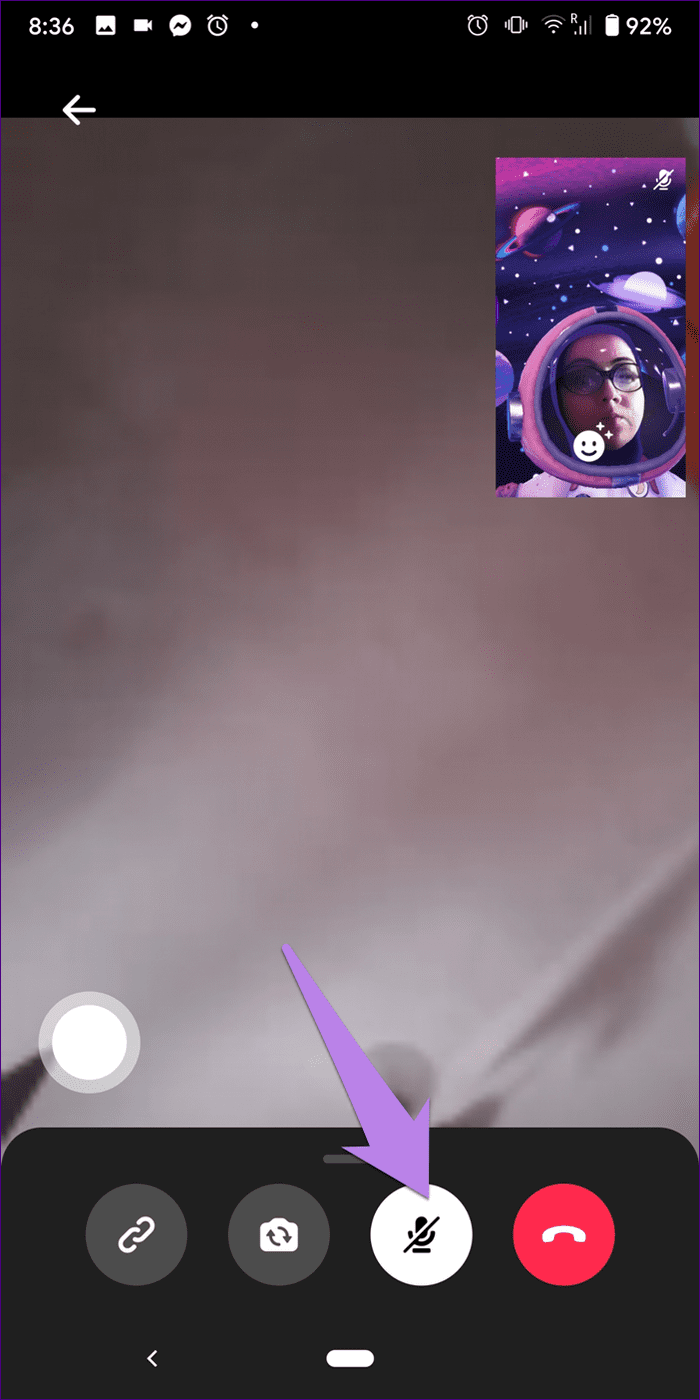
İpucu: Bir simgenin üzerinde bir çubuk varsa, bu kapatıldığının bir işaretidir.
Bir bilgisayarda da, alt araç çubuğunda sessiz simgesini bulacaksınız. Maalesef şu anda Zoom ve Microsoft Teams'de herkesi olduğu gibi sessize alamazsınız .
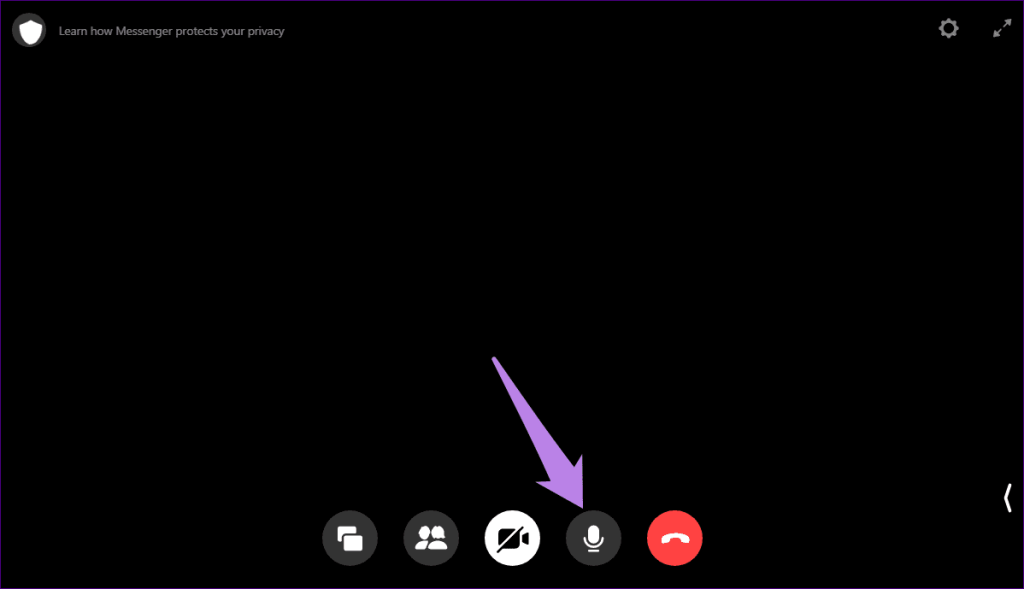
İpucu: Bir odadaki bir bilgisayarda sessize almak için Alt + M klavye kısayolunu kullanın.
6. Efektleri ve Filtreleri Kullanın
Videolarınıza renk katmak için yerel AR efektleri, filtreler ekleyebilir ve hatta odalarınızda eğlenceli aktiviteler başlatabilirsiniz. Bunu yapmak için video önizleme ekranınızda Efektler simgesine dokunun. Altta bir sürü efekt açılacak. Beğendiğinizi kullanın. Bir efekti kaldırmak için en sol köşede bulunan ilk simgeye tıklayın.
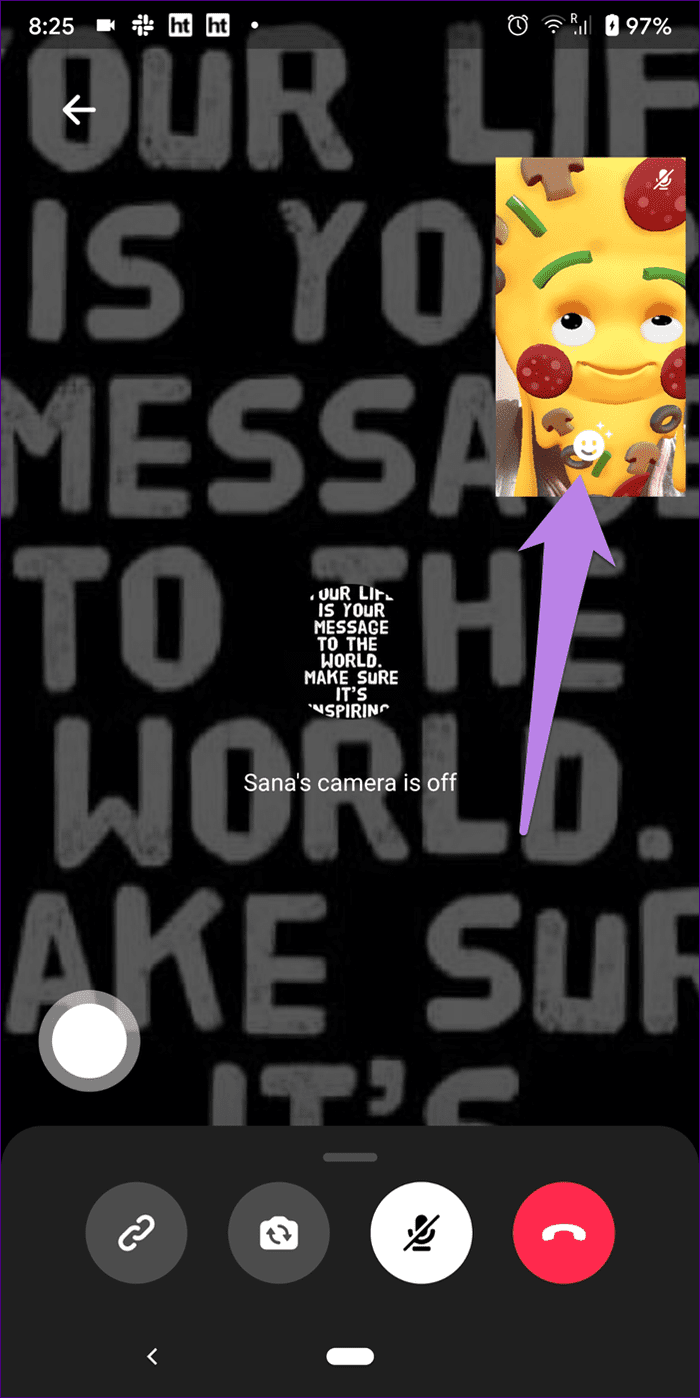
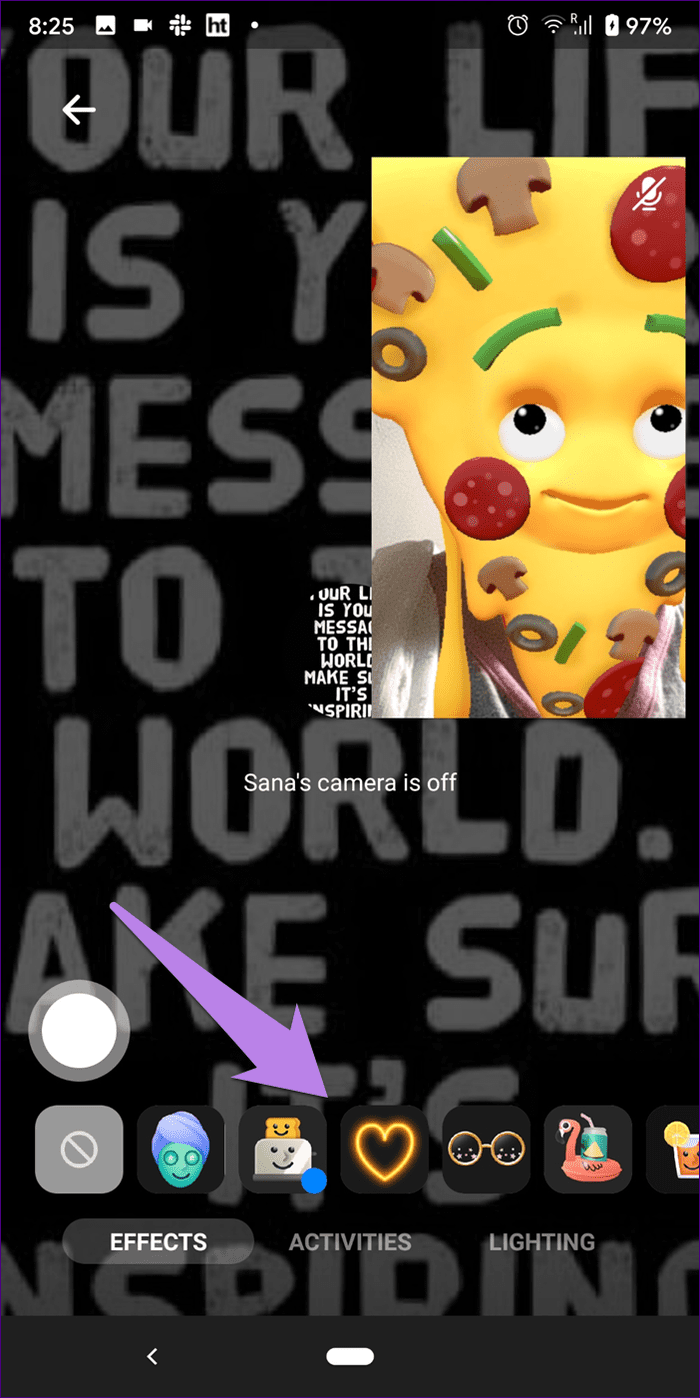
Facebook, yakında görüntülü görüşmeleriniz için sürükleyici 360 derecelik arka planlar vaat ediyor ve bunlar Zoom sanal arka planlarına biraz benzer olacak .
7. Kamerayı Değiştirin (Yalnızca Bilgisayar)
Bilgisayarınızda birden fazla kamera varsa, Messenger odaları için varsayılan kamerayı değiştirebilirsiniz. Snap Camera kullanarak Messenger videonuza yüz filtreleri ve efektler eklemek için bu özelliği kullanabilirsiniz. Tek yapmanız gereken Snap Camera'ya geçmek. Zoom ve Microsoft Teams'deki filtreler için Snap Camera'nın nasıl kullanılacağına ilişkin kılavuzumuza bakın . Aynı yöntem Messenger için de geçerlidir.
Kamerayı değiştirmek için bir Messenger odasında en üstteki Ayarlar simgesine tıklayın.
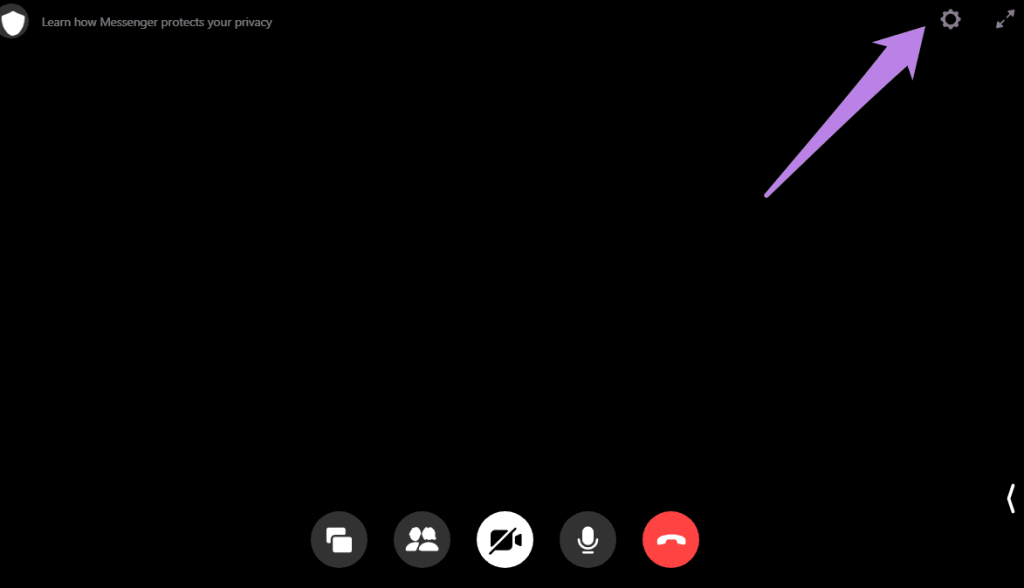
Ardından, Kamera açılır kutusundan kameranızı seçin. Aynı şekilde mikrofonunuzu da değiştirebilirsiniz. Kaydet'e tıklayın.
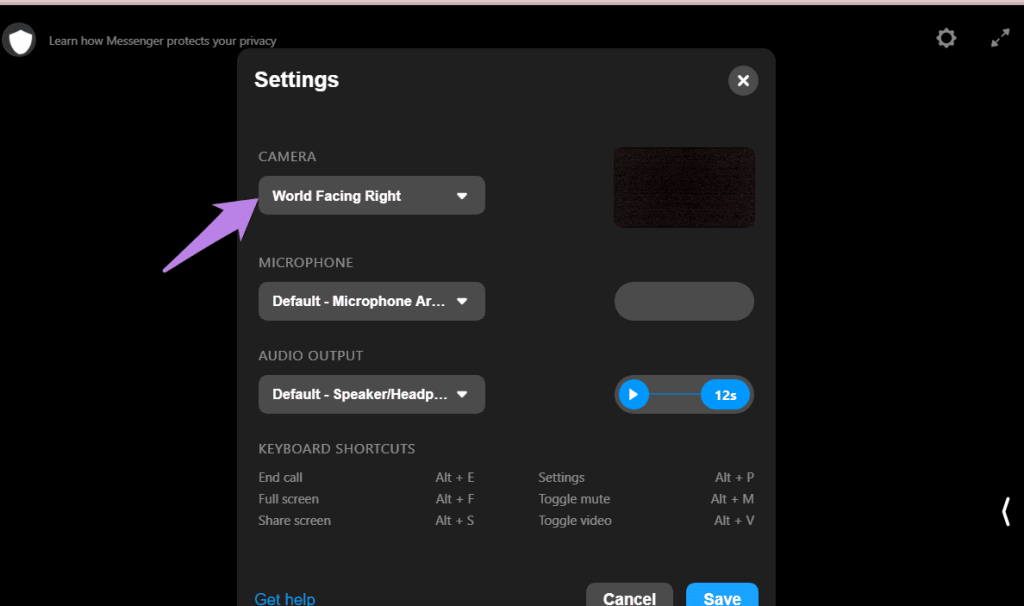
8. Hoparlörü Devre Dışı Bırak
Varsayılan olarak, ses çıkışı telefonunuzun hoparlörü üzerinden yönlendirilir. Halka açık bir yerdeyseniz, çıkışı telefonunuzun kulaklığına değiştirebilirsiniz. Bunun için odanın ekranını yukarı kaydırın ve Hoparlör düğmesine dokunun.
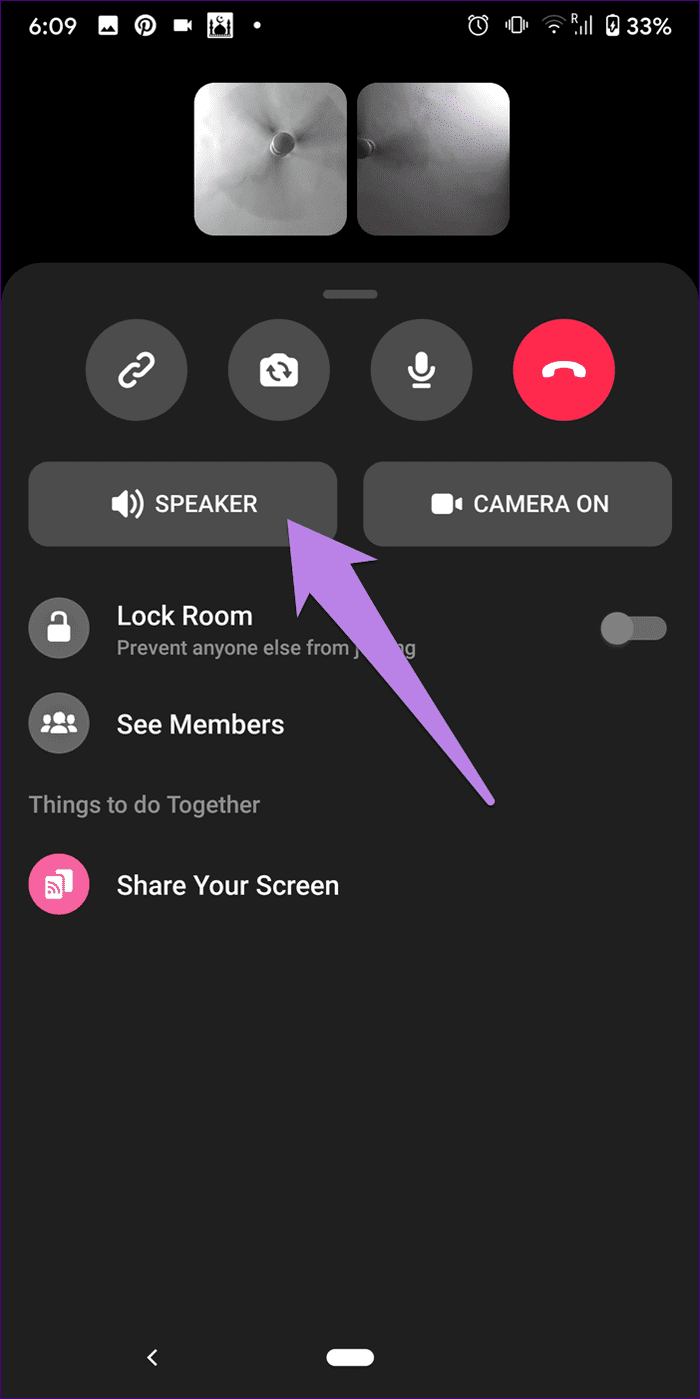
9. Ekranı Paylaş
Herhangi bir video konferans hizmetinin önemli özelliklerinden biri ekranı paylaşmaktır. Neyse ki, Facebook aynı şeyi en başından beri odalara ekledi. Ekranınızı mobil uygulamalarda paylaşmak için bir odada yukarı kaydırın ve Ekranınızı Paylaşın üzerine dokunun. Paylaşımı durdurmak için video önizleme ekranınızda Durdur'a dokunun.
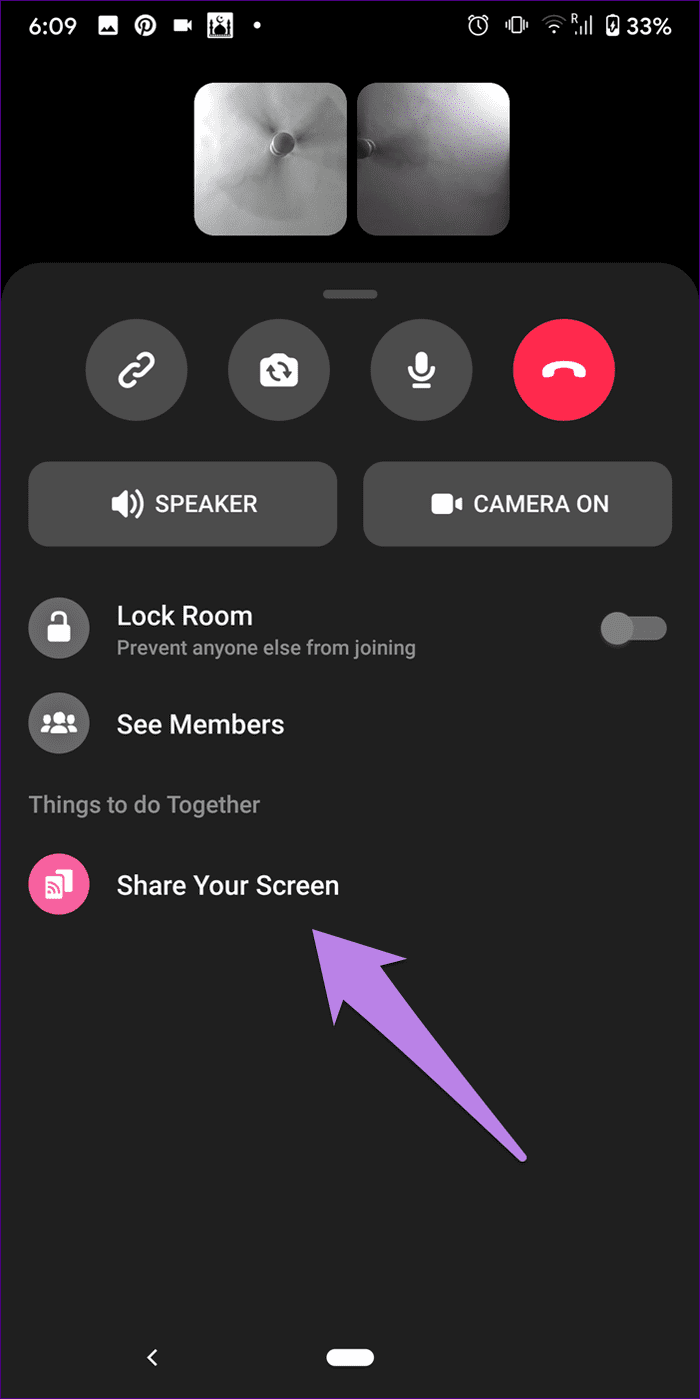
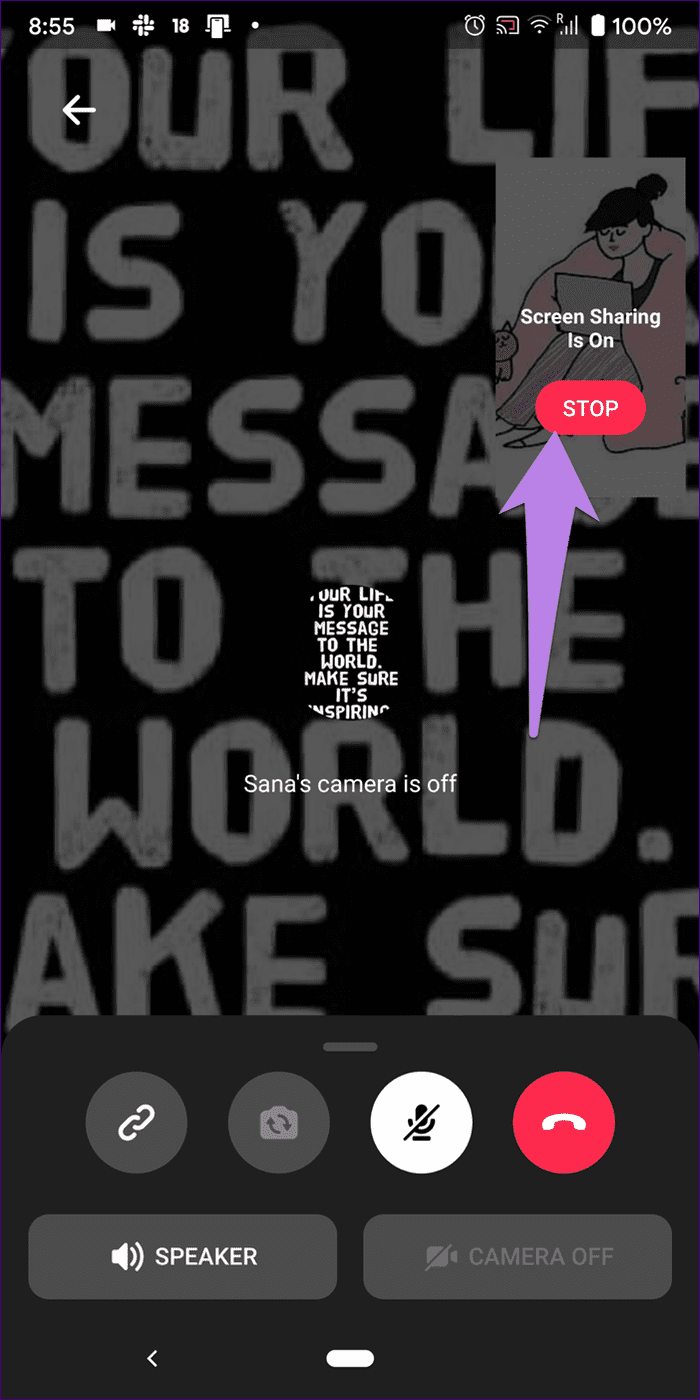
Bilgisayarda bir odanın altında bulunan ekran paylaşımı simgesine tıklayın. Tüm ekranınızı, bir pencereyi veya bir Chrome sekmesini paylaşabilirsiniz .
İpucu: Ekran paylaşımını başlatmak için Alt + S klavye kısayolunu kullanın.
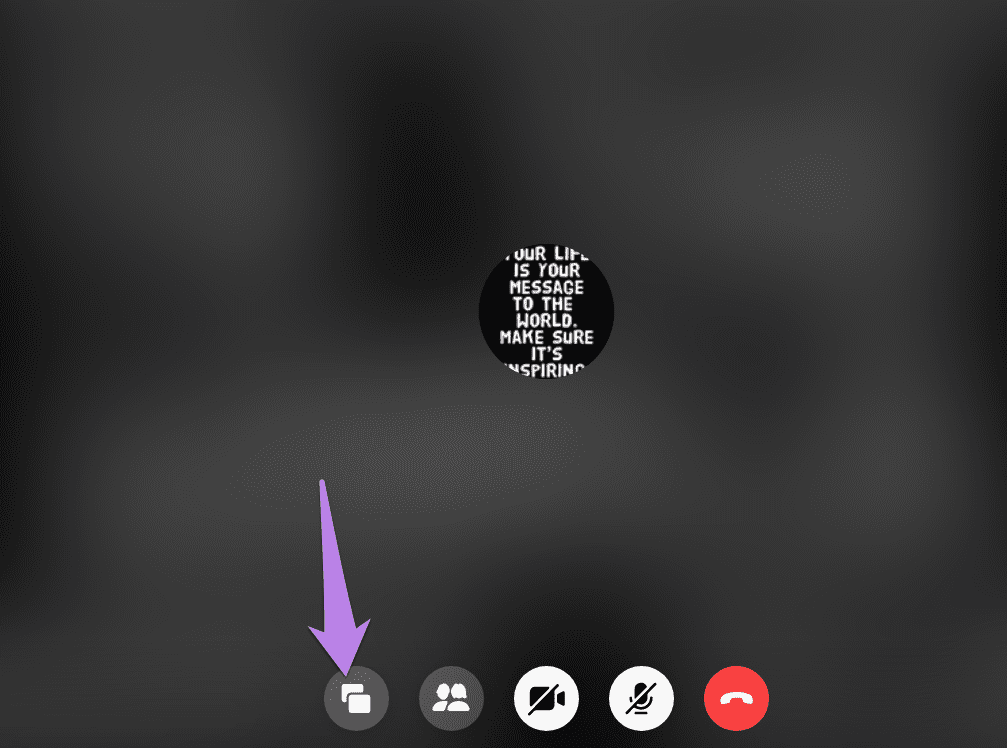
10. Odayı Kilitle ve Kilidini Aç
Bir oda yaratıcısıysanız, bağlantıya sahip olsalar bile başka kimsenin katılmaması için odanızı kilitleyebilirsiniz. Yalnızca bir odanın içinde bulunan kişiler katılabilir.
Not: Oluşturan kişi odadan çıkarsa veya bir katılımcıyı kaldırırsa oda otomatik olarak kilitlenir. Daha fazla katılımcının katılmasına izin vermek için odanın kilidini açmanız gerekir.
Odanızı bir bilgisayarda kilitlemek için alttaki Arama katılımcılarını görün simgesine tıklayın. Odayı kilitle'nin yanındaki geçişi etkinleştirin.
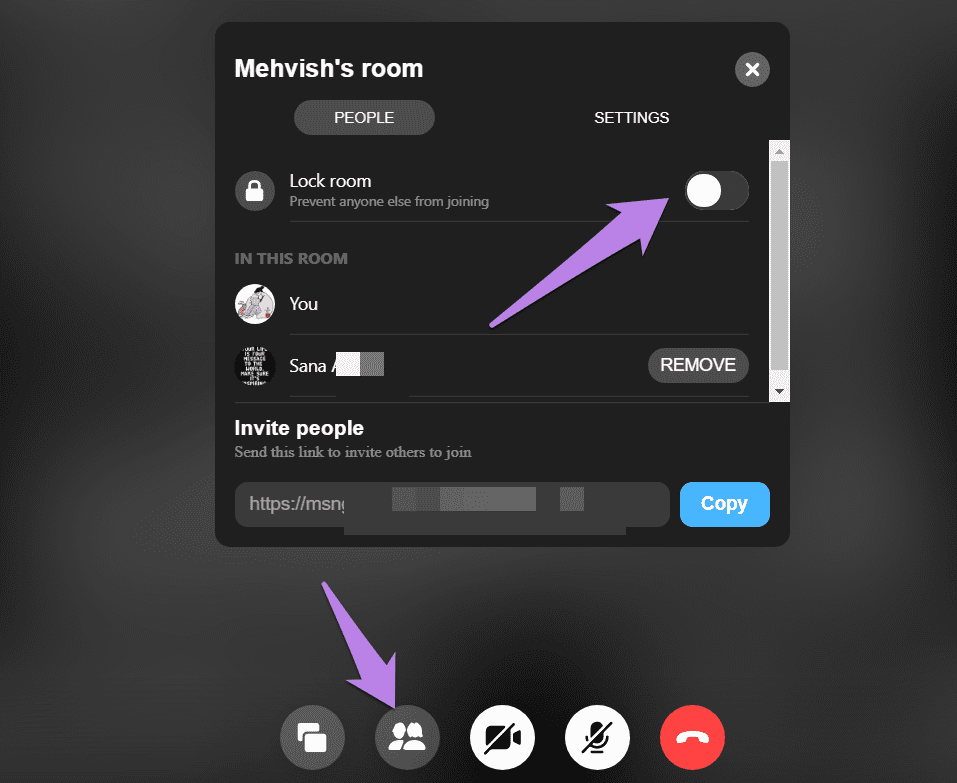
Mobilde, bir odada yukarı kaydırın ve Odayı Kilitle seçeneğini etkinleştirin.
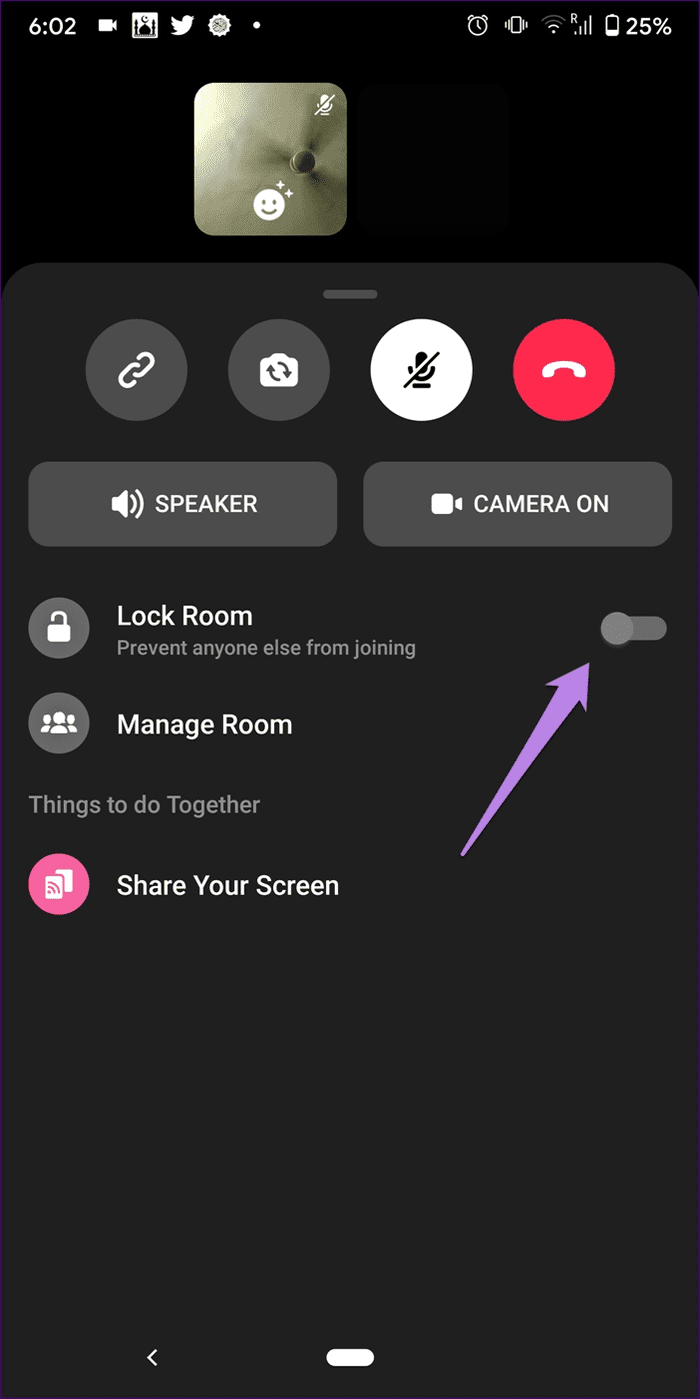
İpucu: Bir odanın kilidini açmak için aynı adımları tekrarlayın ve Odayı Kilitle düğmesini devre dışı bırakın.
11. Oda Katılımcılarını Kontrol Edin ve Çıkarın
İster oda yaratıcısı olun, ister normal üye olun, bir odadaki diğer tüm katılımcıların adını görüntüleyebilirsiniz. Bunu mobil uygulamalarda yapmak için bir odada yukarı kaydırın ve mevcut seçeneğe bağlı olarak Üyeleri Gör veya Odayı Yönet üzerine dokunun. Bir oda yaratıcısıysanız, katılımcıların adının yanında Kaldır seçeneğini göreceksiniz. Bunları kaldırmak için üzerine dokunun.
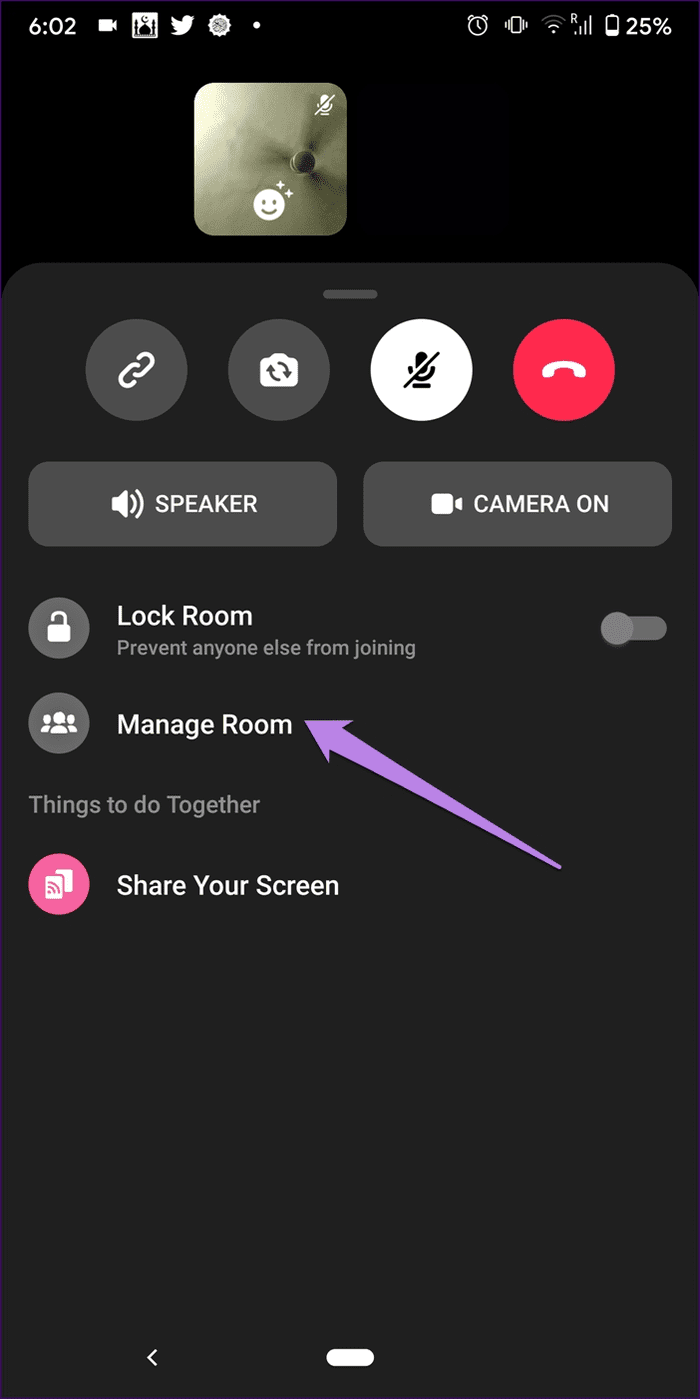
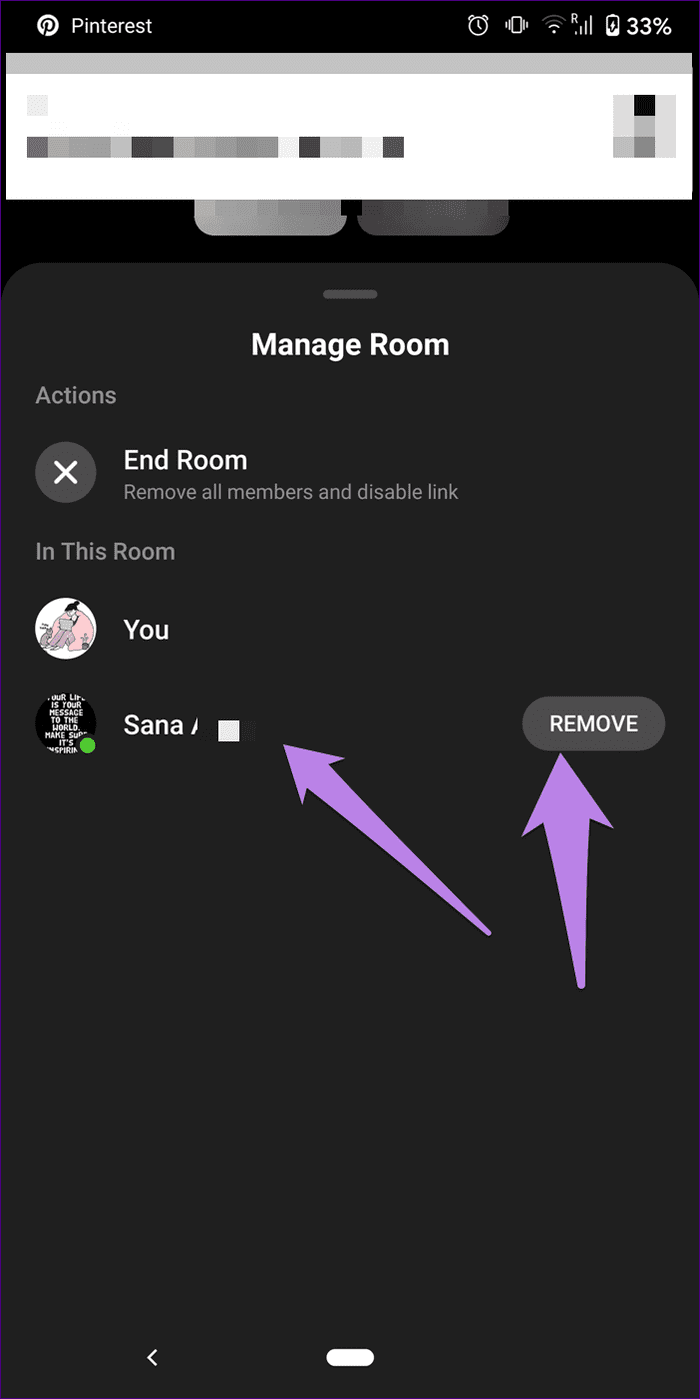
Not : Bir katılımcıyı çıkardığınızda odanız kilitlenecektir.
Bilgisayarınızdaki Çağrı katılımcılarına bakın simgesine tıklayın. Ardından bir üyeyi atmak istiyorsanız Kaldır'a tıklayın.
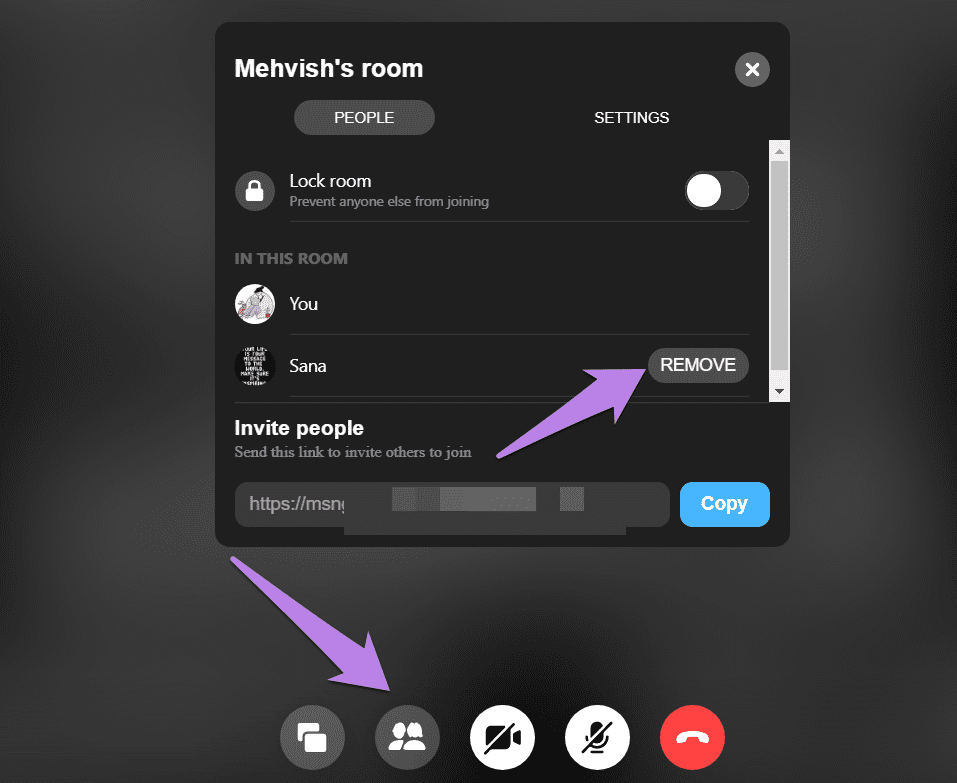
12. Bir Odadan Ayrılın
Katılımcıysanız, odadan çıkmak için kapat seçeneğine dokunun veya tıklayın. Bir odadan ayrıldığınızda, bir odadaki diğer katılımcıları artık göremeyeceğinizi veya onlardan haber alamayacağınızı unutmayın. Ancak, odanın bağlantısını tıklayarak (kilidi açıksa) odaya tekrar katılabilirsiniz.
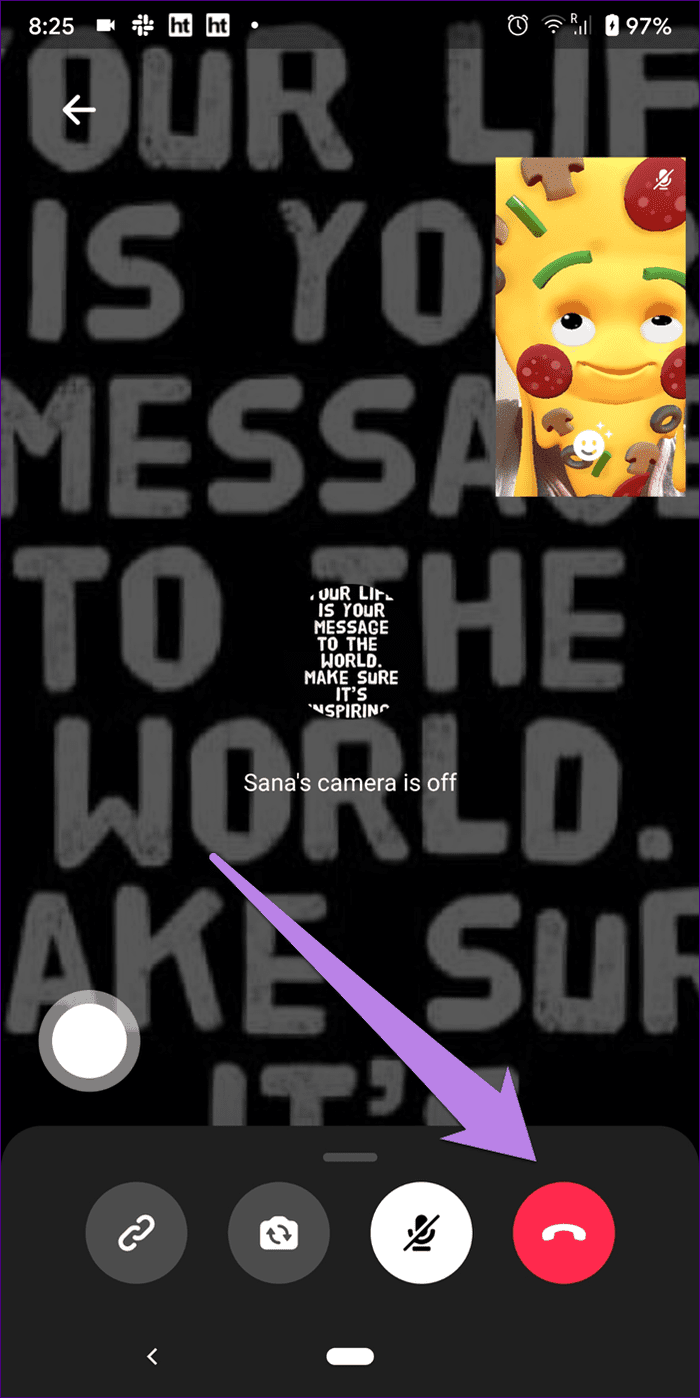
Oda yaratıcısı olduğunuzda ve ayrıldığınızda, bu birkaç şeyi değiştirir. Tipik olarak, odanın yaratıcısı aramayı sonlandır düğmesine dokunduğunda odayı silmesi gerektiğini düşünür. Ancak bu olmaz. Bu sadece yaratıcının odayı terk ettiği anlamına gelir. Oda var olmaya devam ediyor ve insanlar grup videolarını devam ettirebiliyor. Ancak o oda kilitlenir. Bu nedenle, içerik oluşturucu odalara yeniden katılıp odaların kilidini açana kadar hiçbir yeni katılımcı katılamaz.
13. Odayı Kalıcı Olarak Sil
Odanın bağlantısını geçersiz kılmak için odayı kalıcı olarak silmeniz gerekir. Odayı yalnızca bir oda yaratıcısı kapatabilir.
Katılımcıların olduğu bir odayı silmek için, cep telefonunuzda odanızı yukarı kaydırın ve Üyeleri Gör (veya Odayı Yönet) üzerine dokunun. Son Oda'ya dokunun.
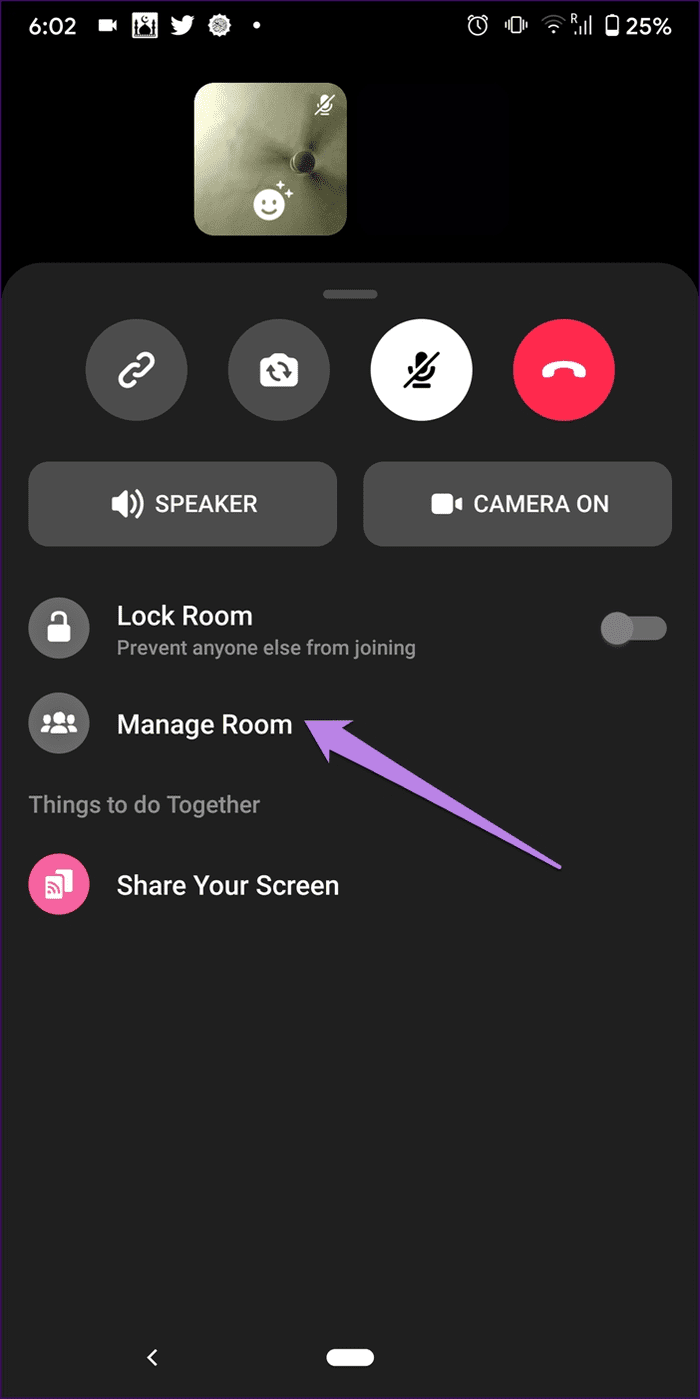
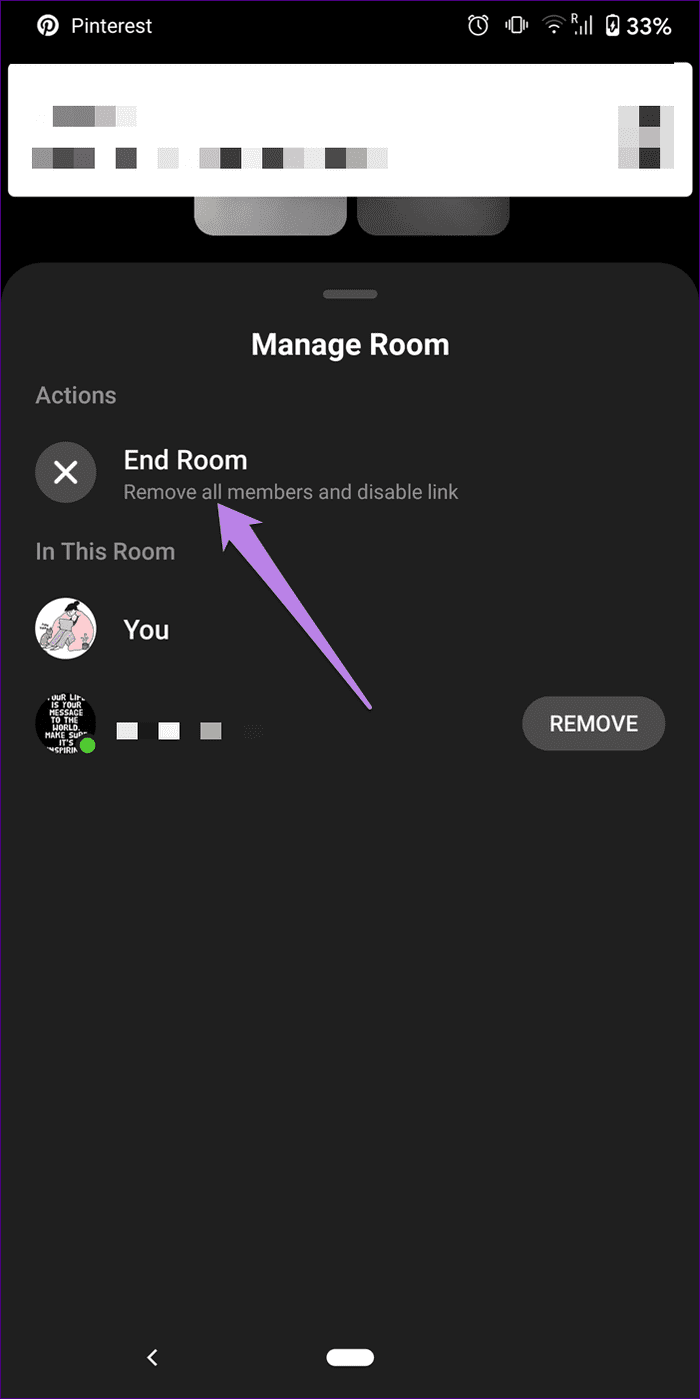
Odanızda aktif kimse yoksa, oda ekranının üst kısmındaki çarpı simgesine dokunun. Ardından Odayı Sonlandır düğmesine basın.
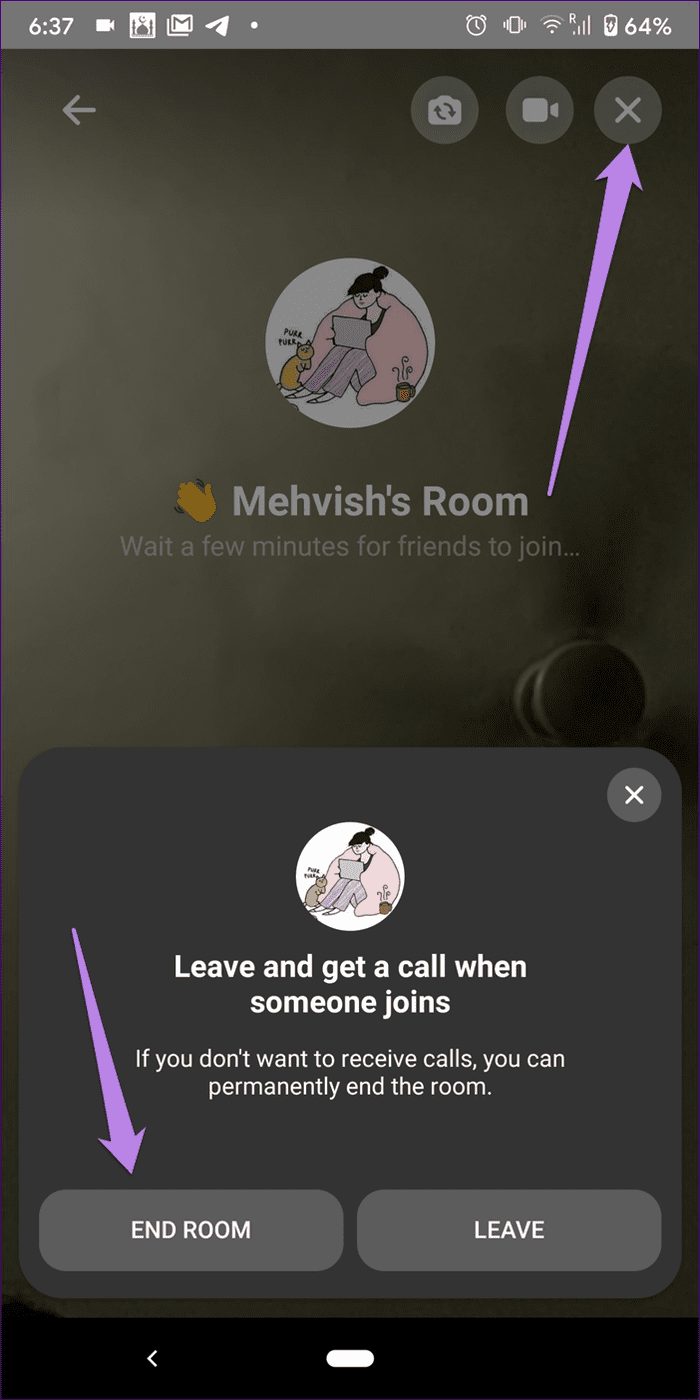
Bir bilgisayarda, Çağrı katılımcılarını gör düğmesine tıklayın. Ardından, Ayarlar sekmesine gidin ve Odayı sonlandır'a tıklayın.
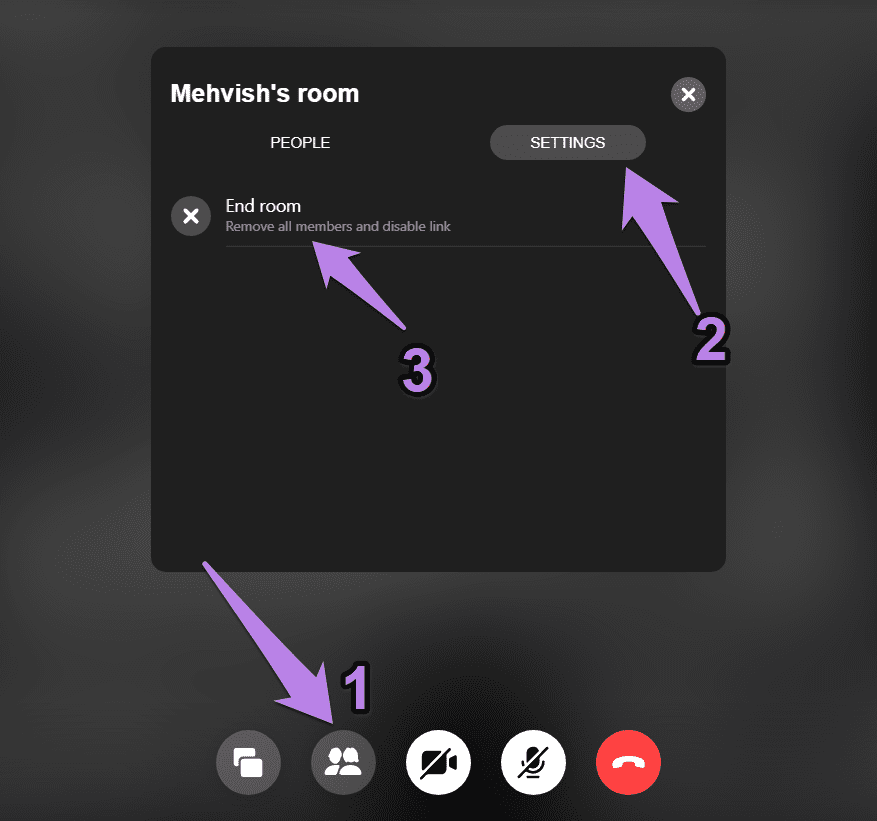
Mutlu Yer
Odalar, Facebook'a ilginç bir katkı gibi görünüyor. Size ilginç gelen odalara katılabilir ve yeni şeyler öğrenebilirsiniz. Bir odaya katılmak için herhangi bir hesap veya uygulama gerekmediğinden, odalar ebeveynler veya büyükanne ve büyükbaba gibi teknolojiye aşina olmayan kişilerle görüntülü görüşme yapmak için kullanışlı olacaktır. Facebook'un gelecekte odalara neler eklemeyi planladığını görmekten heyecan duyuyoruz.
Sıradaki: Hikayelerinizi heyecan verici hale getirmek için bir sonraki bağlantıdan Facebook Messenger hikayeleri için 15 ilginç ipucu ve püf noktasına göz atın.
Kuruluş verilerinizi belirli bir uygulamaya yapıştıramıyorsanız, sorunlu dosyayı kaydedin ve verilerinizi yeniden yapıştırmayı deneyin.
Microsoft Rewards ile Windows, Xbox ve Mobile platformlarında nasıl en fazla puan kazanabileceğinizi öğrenin. Hemen başlayın!
Windows 10
Skyrim'in sinir bozucu sonsuz yükleme ekranı sorununu çözerek daha sorunsuz ve kesintisiz bir oyun deneyimi sağlamanın etkili yöntemlerini öğrenin.
HID şikayetli dokunmatik ekranımla aniden çalışamaz hale geldim. Bilgisayarıma neyin çarptığı konusunda hiçbir fikrim yok. Eğer bu sizseniz işte bazı düzeltmeler.
PC'de canlı web seminerlerini kaydetmenin yararlı yollarını öğrenmek için bu kılavuzun tamamını okuyun. Windows 10, 8, 7 için en iyi web semineri kayıt yazılımını, üst ekran kaydediciyi ve video yakalama araçlarını paylaştık.
iPhone'unuzu bilgisayara bağladıktan sonra karşınıza çıkan açılır pencerede yanlışlıkla güven butonuna tıkladınız mı? Bu bilgisayara güvenmemek istiyor musunuz? Ardından, daha önce iPhone'unuza bağladığınız bilgisayarların güvenini nasıl kaldıracağınızı öğrenmek için makaleyi okuyun.
Ülkenizde akış için mevcut olmasa bile Aquaman'i nasıl yayınlayabileceğinizi bilmek ister misiniz? Okumaya devam edin ve yazının sonunda Aquaman'in keyfini çıkarabileceksiniz.
Bir web sayfasını kolayca PDF olarak nasıl kaydedeceğinizi öğrenin ve web içeriğini çevrimdışı erişim ve paylaşım için taşınabilir PDF dosyalarına dönüştürmek için çeşitli yöntem ve araçları keşfedin.
PDF belgelerinize not ekleyin - Bu kapsamlı kılavuz, bir PDF belgesine farklı yöntemlerle not eklemenize yardımcı olacaktır.








